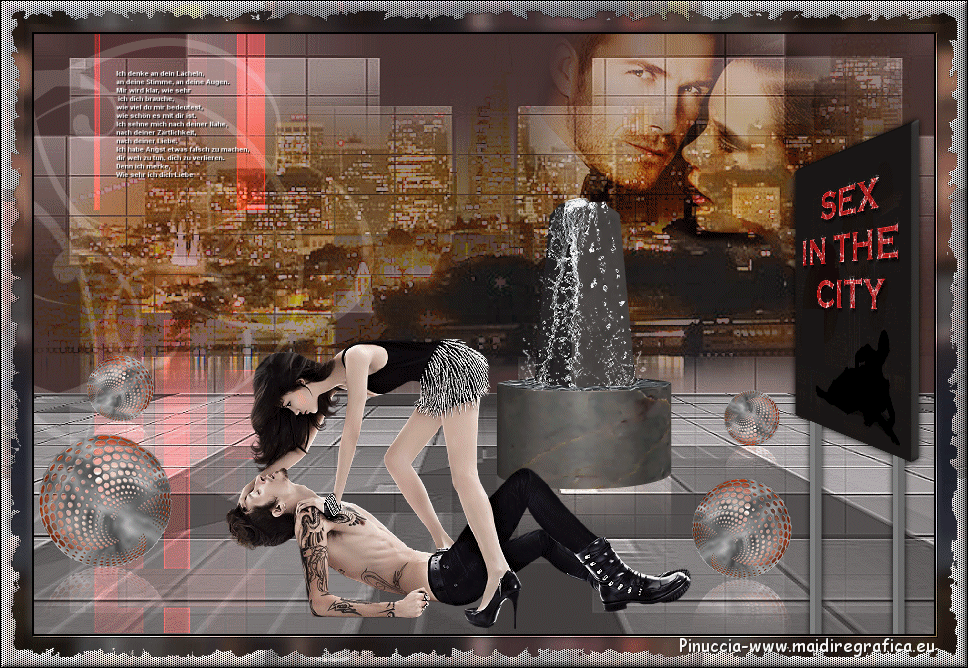|
SEX IN THE CITY
Ringrazio Bigi per avermi permesso di tradurre questo tutorial.
qui puoi trovare qualche risposta ai tuoi dubbi. Se l'argomento che ti interessa non è presente, ti prego di segnalarmelo. Il copyright del tutorial, del materiale scrap e dei poser appartiene a Laguna Azul. Il copyright della traduzione è mio. Il copyright dei tubes e delle immagini appartiene ai rispettivi artisti. Per favore, rispetta il lavoro degli autori. Questo tutorial è stato scritto con PSP X2, ma può essere eseguito anche con le altre versioni di PSP. Dalla versione X4, il comando Immagine>Rifletti è stato sostituito con Immagine>Capovolgi in orizzontale, e il comando Immagine>Capovolgi con Immagine>Capovolgi in verticale. Nelle versioni X5 e X6, le funzioni sono state migliorate rendendo disponibile il menu Oggetti. Con la nuova versione X7, sono tornati Rifletti>Capovolgi, ma con nuove varianti. Vedi la scheda sull'argomento qui  traduzione in francese/traduction en français qui traduzione in francese/traduction en français qui Le vostre versioni qui Le vostre versioni qui Occorrente: A scelta: Il tube di uno skyline (sfondo di palazzi, grattacieli ecc., contro il cielo). I tubes di una coppia in piedi e di una coppia sdraiata. Il resto del materiale qui Per i tubes utilizzati, grazie Tocha. (in questa pagina trovi i links ai siti dei creatori di tubes) Filtri: Andromeda - Perspective qui Alien Skin Eye Candy 5 Impact - Extrude qui Animation Shop qui  Apri le maschere in PSP e minimizzale con il resto del materiale. 1. Apri l'immagine "sex in the city". Questa immagine, che contiene anche i files necessari per l'animazione, sarà la base del tuo lavoro. Scegli un colore scuro dallo sfondo del tuo tube, e impostalo come colore di primo piano; per l'esempio #6d0000. Attiva il livello "BACK" e riempi  il livello con questo colore. il livello con questo colore.Rimani posizionato su questo livello. Apri il tube "la_grey background" e vai a Modifica>Copia. Torna al tuo lavoro e vai a Modifica>Incolla come nuovo livello. 2. Apri il tuo tube "skyline". Livelli>Nuovo livello maschera>Da immagine. Apri il menu sotto la finestra di origine e vedrai la lista dei files aperti. Seleziona la maschera 0020.  Livelli>Unisci>Unisci gruppo. Immagine>Ridimensiona, a 950 pixels di larghezza. 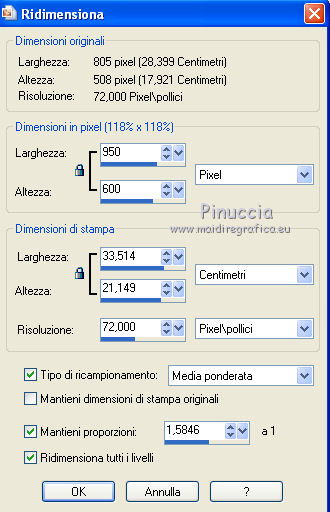 Regola>Messa a fuoco>Metti a fuoco. Modifica>Copia. Torna al tuo lavoro e vai a Modifica>Incolla come nuovo livello. Spostalo  sulla parte superiore della tag. sulla parte superiore della tag. Cambia la modalità di miscelatura di questo livello in Scurisci, o nella modalità adatta ai colori del tuo tube. 3. Apri una nuova immagine trasparente 185 x 800 pixels, e riempila  con il colore di primo piano. con il colore di primo piano.Livelli>Nuovo livello maschera>Da immagine. Apri il menu sotto la finestra di origine e seleziona la maschera ailsa-grid1.  Livelli>Unisci>Unisci gruppo. Effetti>Effetti di bordo>Aumenta. Modifica>Copia. Torna al tuo lavoro e vai a Modifica>Incolla come nuovo livello. 4. Effetti>Effetti di immagine>Scostamento. 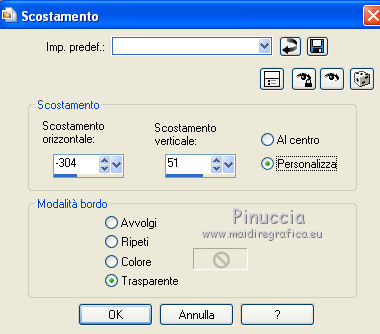 Cambia la modalità di miscelatura di questo livello in Indebolisci, o nella modalità che preferisci. 5. Scegli il tube di una coppia in piedi e vai a Modifica>Copia. Torna al tuo lavoro e vai a Modifica>Incolla come nuovo livello. Attiva lo strumento Selezione  , cerchio, sfumatura 50. , cerchio, sfumatura 50. Partendo dal punto centrale tra i due visi, come indicato nell'esempio  Traccia una selezione come nell'esempio.  Rilasciato il tasto del mouse la selezione si allargherà per effetto della sfumatura. Selezione>Inverti. Premi due volte sulla tastiera il tasto CANC. Selezione>Deseleziona. Regola>Messa a fuoco>Metti a fuoco. Sposta  il tube in alto a destra. il tube in alto a destra. Cambia la modalità di miscelatura di questo livello in Schiarisci e abbassa l'opacità al 40%. Questi settaggi possono variare in base al tube usato. 6. Attiva il livello "b3". Apri il tube principale. Immagine>Ridimensiona, a 500 pixels di larghezza. Regola>Messa a fuoco>Metti a fuoco. Modifica>Copia. Torna al tuo lavoro e vai a Modifica>Incolla come nuovo livello. Spostalo  in basso a sinistra. in basso a sinistra.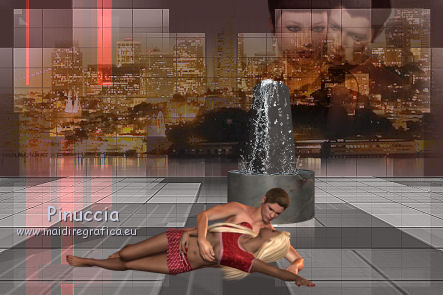 7. Apri una nuova immagine trasparente 500 x 400 pixels, e riempila  con il colore nero (o il colore che preferisci). con il colore nero (o il colore che preferisci).Crea un piccolo cartellone a tuo piacimento, utilizzando il tube della coppia distesa o un altro tube. Questi i miei cartelloni per gli esempi in fondo al tutorial. 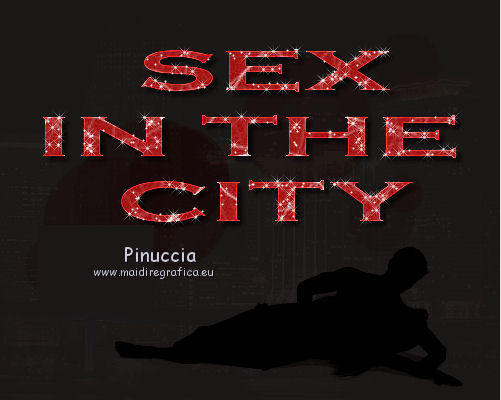 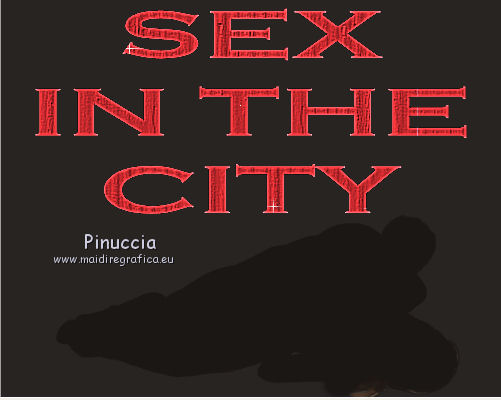 Quando hai finito: Livelli>Unisci>Unisci tutto. Modifica>Copia. Torna al tuo lavoro e vai a Modifica>Incolla come nuovo livello. 8. Effetti>Plugins>Andromeda - Perspective. Clicca sull'icona Presets  Prima seleziona "Floors" e "front view" 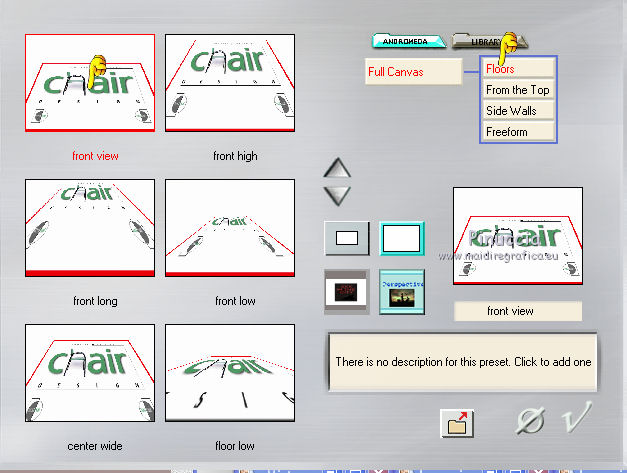 Poi clicca su Side Walls e seleziona "rt outside" (dovrai usare le frecce a destra per scorrere il menu dei settaggi. 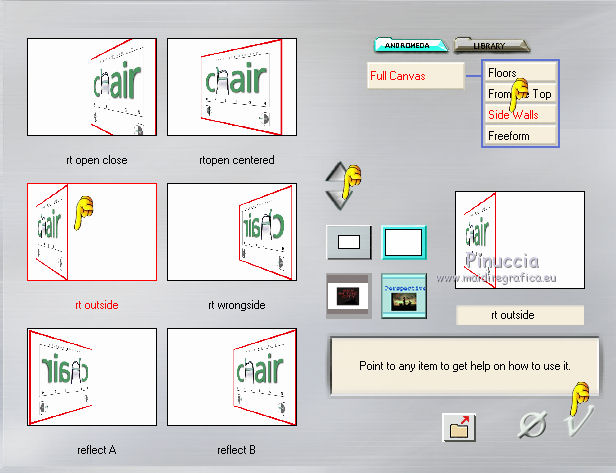 Clicca sul segno di spunta per applicare il filtro. Nella successiva finestra clicca ancora sul segno di spunta per chiudere. 9. Sposta  il cartello a destra, come nel mio esempio. il cartello a destra, come nel mio esempio.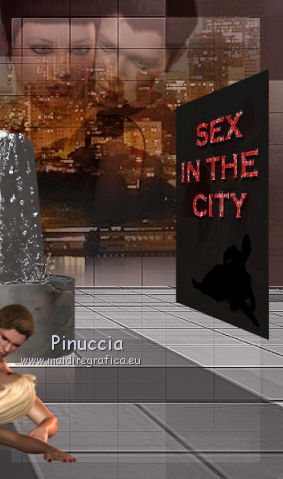 10. Effetti>Plugins>Alien Skin Eye Candy 5 Impact - Extrude. 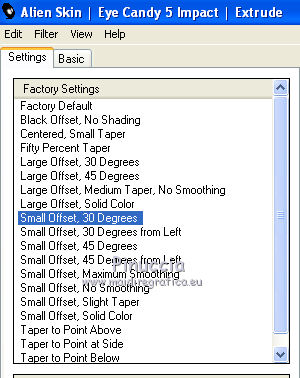 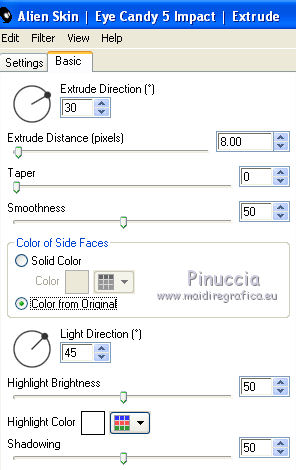 11. Apri una nuova immagine trasparente 5 x 300 pixels. Imposta il colore di primo piano con il colore grigio #808080, e riempi  l'immagine trasparente con questo colore. l'immagine trasparente con questo colore.Modifica>Copia. Torna al tuo lavoro e vai a Modifica>Incolla come nuovo livello. Sposta  la barra sul cartello, come nell'esempio. la barra sul cartello, come nell'esempio. Livelli>Duplica. Sposta  il duplicato sull'altro estremo del cartello. il duplicato sull'altro estremo del cartello.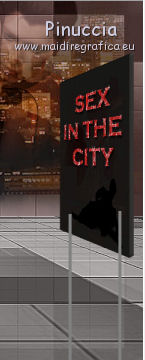 Livelli>Unisci>Unisci giù. Effetti>Plugins>Alien Skin Eye Candy 5 Impact - Extrude, conn i settaggi precedenti. 11. Attiva il livello con il cartello. Selezione>Seleziona tutto. Selezione>Mobile. Selezione>Immobilizza. Attiva il livello soprastante e premi sulla tastiera il tasto CANC. Selezione>Deseleziona. Livelli>Unisci>Unisci giù. Effetti>Effetti 3D>Sfalsa ombra.  12. Activer le tube "la_metal ball", composé de deux calques. vous pouvez modifier le calque de dessous avec la couleur appropriée aux couleurs utilisées. Édition>Copie Spéciale>Copier avec fusion. Revenir sur votre travail et Édition>Coller comme nouveau calque. Image>Redimensionner, à 30%, redimensionner tous les calques décoché. Réglage>Netteté>Netteté. Déplacer  la sphère à gauche. la sphère à gauche. 13. Calques>Dupliquer. Image>Renverser. Déplacer  ce sphère exactement sous l'originale. ce sphère exactement sous l'originale.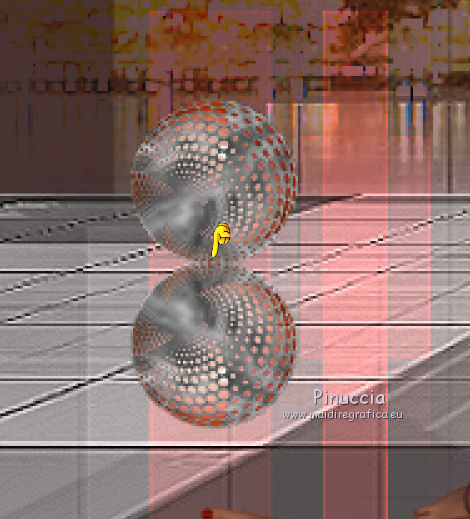 Attiva lo strumento Selezione  , rettangolo, , rettangolo,cambia la sfumatura a 30 e seleziona la parte inferiore della sfera. 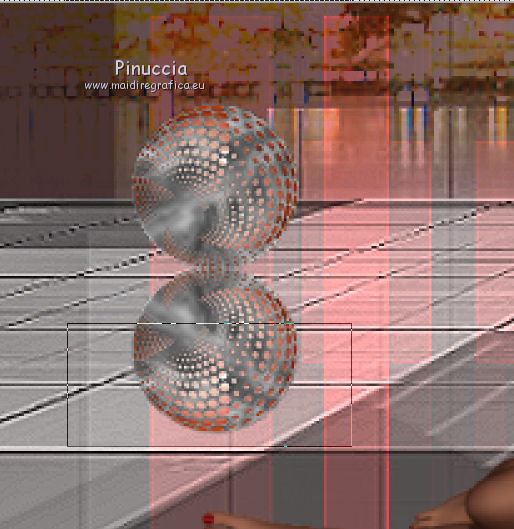 Una volta rilasciato il tasto del mouse, la selezione si allargherà per effetto della sfumatura. Premi sulla tastiera due volte il tasto CANC. Selezione>Deseleziona. cambia la modalità di miscelatura di questo livello in Indebolisci, e abbassa l'opacità al 45%. 14. Modifica>Incolla come nuovo livello (la sfera è ancora in memoria). Immagine>Ridimensiona, al 60%, tutti i livelli non selezionato. Immagine>Rifletti. Regola>Messa a fuoco>Metti a fuoco. Sposta  questa sfera in basso vicino al tube. questa sfera in basso vicino al tube.Se necessario, sposta  il tube della coppia un po' più a destra. il tube della coppia un po' più a destra.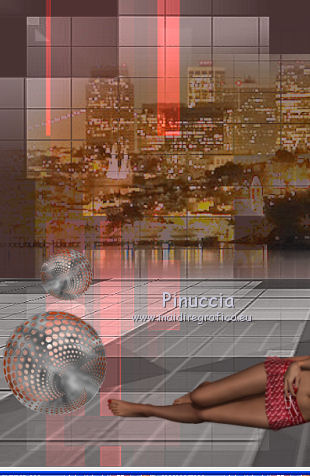 Ripeti il punto 13. 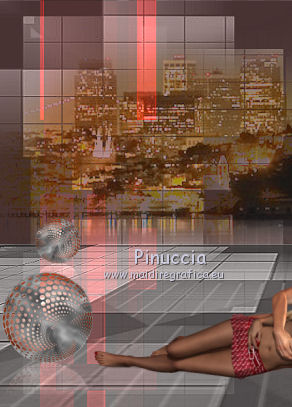 15. Modifica>Incolla come nuovo livello (la sfera è ancora in memoria). Immagine>Ridimensiona, al 25%, tutti i livelli non selezionato. Regola>Messa a fuoco>Metti a fuoco. Immagine>Capovolgi. Sposta  questa sfera a destra - vedi il mio esempio. questa sfera a destra - vedi il mio esempio.Ripeti il punto 13.  16. Ancora Modifica>Incolla come nuovo livello. Immagine>Ridimensiona, al 45%, tutti i livelli non selezionato. Immagine>Capovolgi. Immagine>Rifletti. Regola>Messa a fuoco>Metti a fuoco. Sposta  questa sfera a destra, sotto la precedente. questa sfera a destra, sotto la precedente.Ripeti il punto 13. 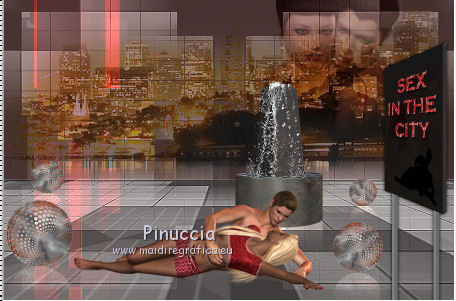 17. Apri il tube "la_swirl Brush" e vai a Modifica>Copia. Torna al tuo lavoro e vai a Modifica>Incolla come nuovo livello. Sposta  l'immagine in alto a sinistra. l'immagine in alto a sinistra. Cambia la modalità di miscelatura di questo livello in Luce diffusa, e abbassa l'opacità al 50%. 18. Apri il tube "la_word brush" e vai a Modifica>Copia. Torna al tuo lavoro e vai a Modifica>Incolla come nuovo livello. Spostalo  in alto a sinistra, o dove preferisci. in alto a sinistra, o dove preferisci.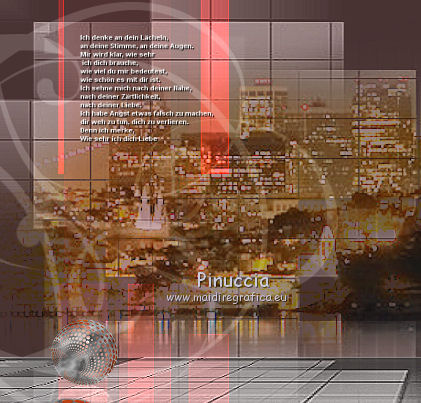 19. Attiva il livello inferiore. Selezione>Seleziona tutto. Immagine>Ritaglia la selezione. Immagine>Dimensioni tela - 968 x 668 pixels. 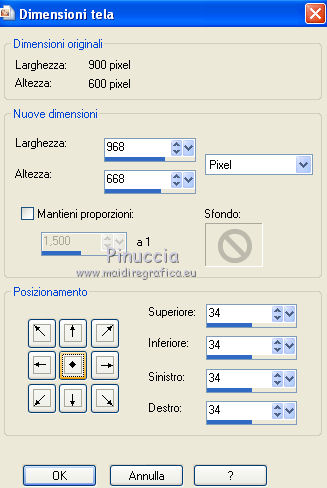 Attiva il livello superiore. Apri "la_rahmen" e vai a Modifica>copia. Torna al tuo lavoro e vai a Modifica>Incolla come nuovo livello. 20. Aggiungi il tuo nome e/o il tuo watermark, senza dimenticare il copyright delle immagini usate. Assicurati che sia visibile il livello "b1" e chiusi i livelli "b2" e "b3".  Modifica>Copia Unione. 21. Apri Animation Shop e vai a Modifica>Incolla>Incolla come nuova animazione. Torna in PSP. Chiudi il livello "b1" e apri il livello "b2". Modifica>Copia Unione. Torna in Animation Shop e vai a Modifica>Incolla>Incolla dopo il fotogramma corrente. Di nuovo in PSP. Chiudi il livello "b2" e apri il livello "b3". Modifica>Copia Unione. In Animation Shop Modifica>Incolla>Incolla dopo il fotogramma corrente. Controlla il risultato cliccando su Visualizza  e salva in formato gif. e salva in formato gif.Le versioni originali del tutorial con i poser di LagunaAzul, che sono stati tolti dal materiale perchè non sono più liberi per la condivisione. 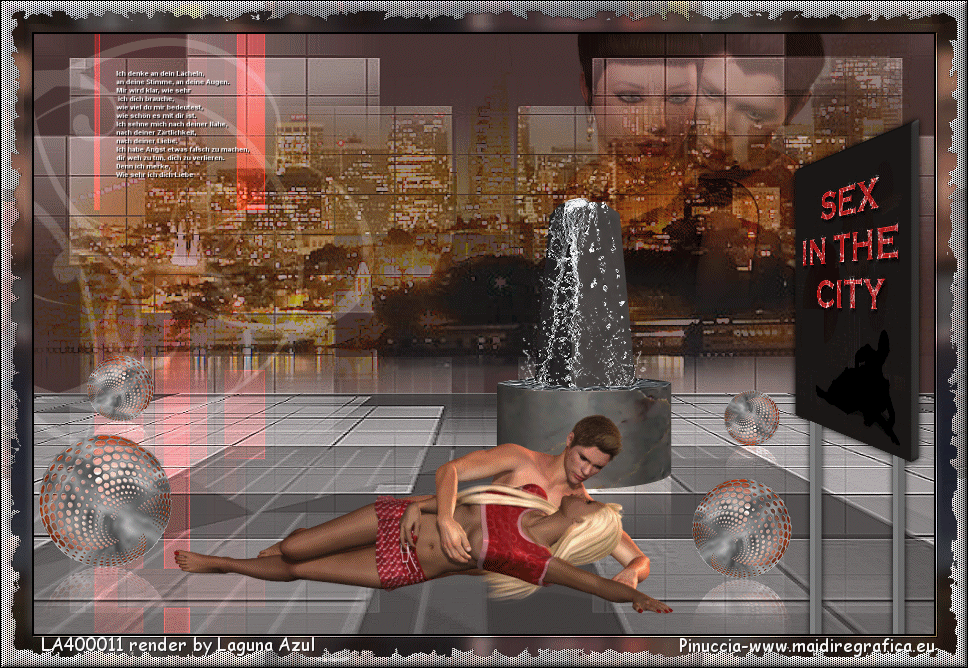 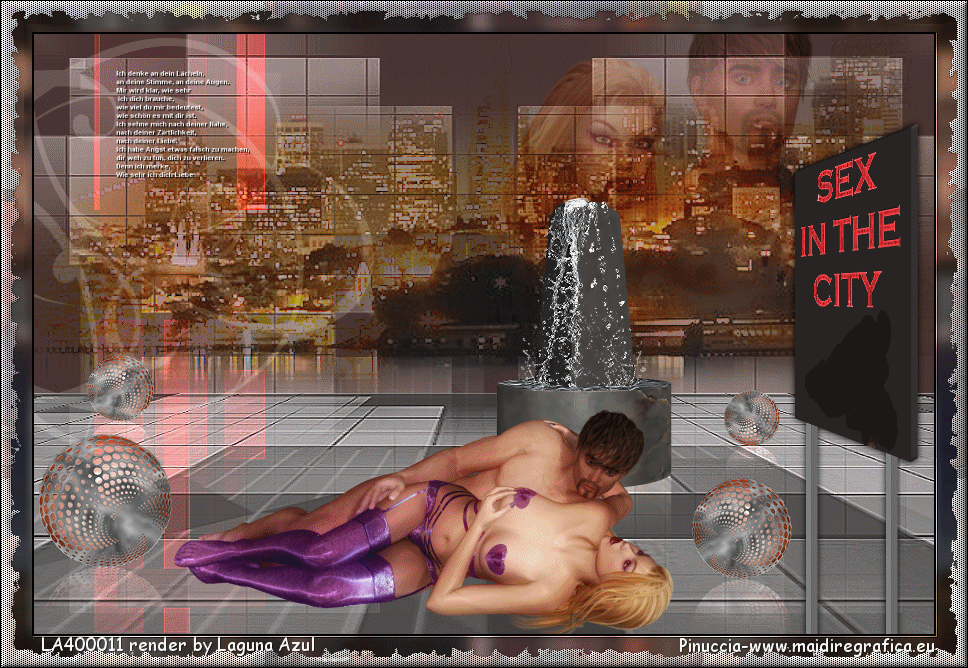 Per i tubes di questo esempio grazie Tocha e Beatriz. 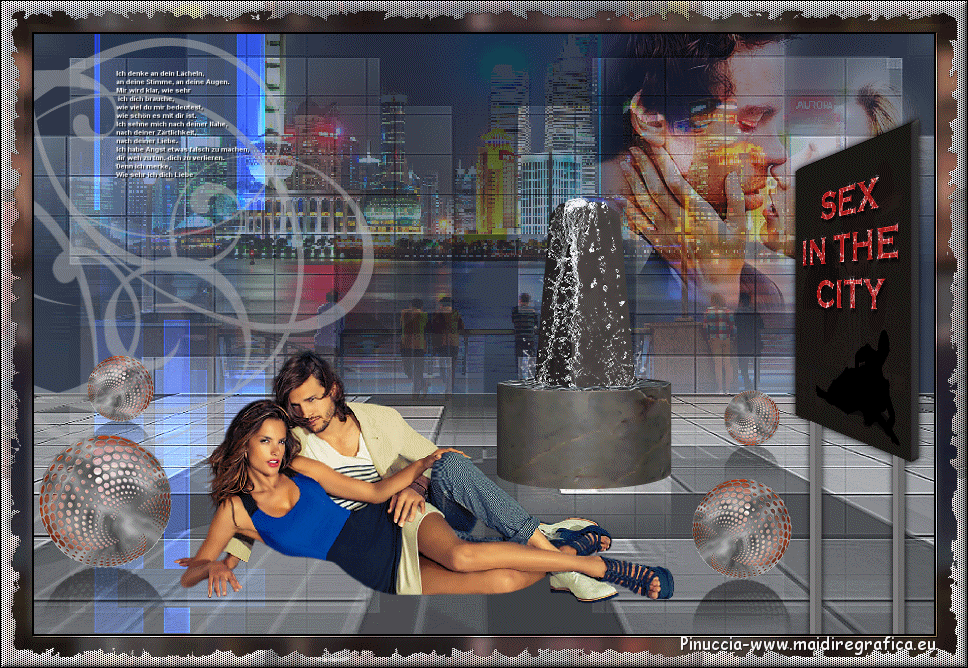  Se hai problemi o dubbi, o trovi un link non funzionante, o anche soltanto per un saluto, scrivimi. 15 Ottobre 2011 |